win7电脑无法关机怎么办|win7电脑不能关机的解决方法
发布时间:2017-01-06 14:09:30 浏览数:
有时候我们把电脑系统关机的时候,等了很久却发现电脑关不了机,这是什么回事,怎么样解决。下面学习啦小编给大家讲解一下关于win7电脑无法关机怎么办,希望大家喜欢。
电脑系统下载推荐:win7镜像文件iso下载
win7电脑不能关机的解决方法:
在win7系统桌面左下角点击开始菜单,弹出菜单栏,在里面找到“运行”选项,并单击它。
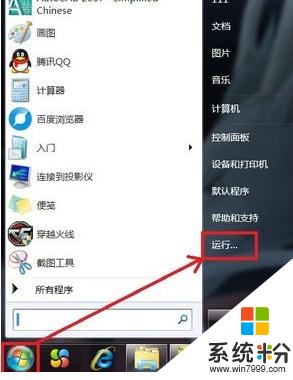
在弹出的运行对话框中输入“gpedit.msc”,然后单击“确定”。
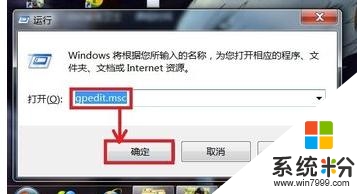
弹出“本地组策略编辑器”页面,在该页面的右边双击“计算机配置”。
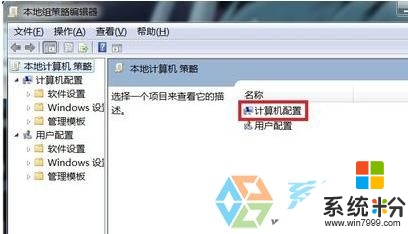
页面跳转,选择“管理模板”并双击它,如下图所示。
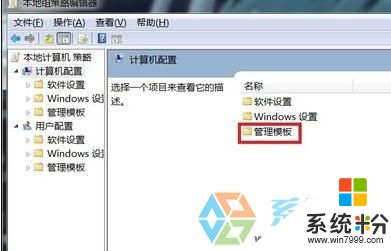
页面跳转,双击“系统”选项。
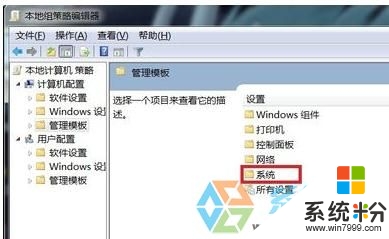
在该页面中找到“关机选项”,并双击它。
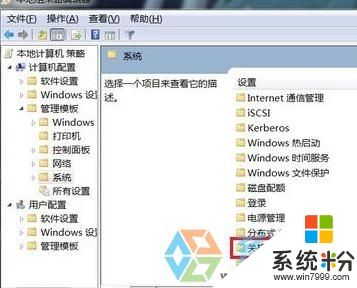
双击“关闭会阻止或取消关机的应用程序的自动终止功能”
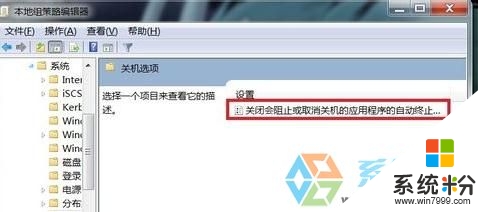
弹出的对话框中,选中“已启用”,然后单击确定就可以了。这样当再遇到未关闭程序时,Windows 7系统将自动终止,这样可以让关机更快。
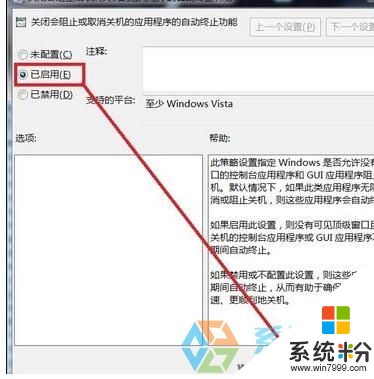
以上【win7电脑无法关机怎么办】的步骤,大家都看清楚了吧?还有其他的官方电脑系统下载使用安装疑问的话,都可以上系统粉官网查看。